
| SpaceClaim Online Help |

|
De tool Combineren wordt gebruikt om combinaties van objecten te maken. U kunt objecten aan elkaar toevoegen (of samenvoegen) en u kunt objecten van elkaar splitsen. Deze handelingen heten ook wel Booleaanse bewerkingen.
wordt gebruikt om combinaties van objecten te maken. U kunt objecten aan elkaar toevoegen (of samenvoegen) en u kunt objecten van elkaar splitsen. Deze handelingen heten ook wel Booleaanse bewerkingen.
De toolguides voor de tool Combineren zijn plakkerig en verschijnen met een dubbele omtrek als u erop klikt. De toolguide blijft geselecteerd zodat u dezelfde handeling meermalen kunt uitvoeren zonder de Ctrl-toets ingedrukt te hoeven houden. Om een toolguide los te maken, klikt u er nogmaals op, klikt u op een andere toolguide of klikt u in een leeg gebied in het venster Ontwerp
zijn plakkerig en verschijnen met een dubbele omtrek als u erop klikt. De toolguide blijft geselecteerd zodat u dezelfde handeling meermalen kunt uitvoeren zonder de Ctrl-toets ingedrukt te hoeven houden. Om een toolguide los te maken, klikt u er nogmaals op, klikt u op een andere toolguide of klikt u in een leeg gebied in het venster Ontwerp .
.
Als u een patroon gebruikt met de tool Combineren , wordt het patroon in zijn geheel samengevoegd of gebruikt om het doel door te snijden.
, wordt het patroon in zijn geheel samengevoegd of gebruikt om het doel door te snijden.
Klik op het tabblad Ontwerp in de groep Kruisen
in de groep Kruisen op
op ![]() Combineren
Combineren .
.
Selecteer de vaste vorm of het oppervlak dat u wilt splitsen.
In de boomstructuur kunt u objecten selecteren die u wilt combineren. Als u een component selecteert, worden alle objecten die bij die component horen, geselecteerd.
U kunt gebruikmaken van tijdelijke geometrie om een object te splitsen.
U kunt een vergrendeld object gebruiken als snijder met de tool Combineren , maar u kunt dit niet als doel gebruiken. Zie Objecten vergrendelen en ontgrendelen.
, maar u kunt dit niet als doel gebruiken. Zie Objecten vergrendelen en ontgrendelen.
(Optioneel) Selecteer de volgende opties:
Samenvoegen wanneer gereed: Voeg alle nieuw aangemaakte, contact makende vaste vormen of oppervlakken samen zodra u de tool Combineren hebt gesloten.
hebt gesloten.
Curves drukken: Maak randen bij kruisingen in plaats van gebieden te selecteren.
Snijder behouden: Behoud het snijoppervlak in uw ontwerp. Als deze optie niet is geselecteerd, dan wordt het snijoppervlak automatisch gewist zodra u dit selecteert.
Alle gebieden maken: Snij het doelobject met het snijderobject en het snijderobject met het doelobject. Het doel en de snijder moeten hetzelfde type object zijn.
Selecteer een of meer objecten om als snijder te gebruiken.
Afhankelijk van de door u gekozen optie blijft het snijoppervlak behouden of wordt het gewist. In het deelvenster Structuur kunt u de vaste vormen of oppervlakken zien.
Beweeg met uw muis over het doel om het gebied dat gemaakt is door het snijden te zien.
(Optioneel) Selecteer het gesplitste gebied/de gesplitste gebieden die u wilt wissen.
Klik op ![]() Combineren
Combineren .
.
Selecteer de beoogde vaste vorm of het beoogde oppervlak.
In de boomstructuur kunt u objecten selecteren die u wilt combineren. Als u een component selecteert, worden alle objecten die bij die component horen, geselecteerd. Ook kunt u meerdere vaste vormen of oppervlakken #boxen# om ze in één bewerking samen te voegen.
Vaste vormen kunnen worden samengevoegd met vaste vormen, en oppervlakken met oppervlakken. Vaste vormen en oppervlakken kunnen alleen met elkaar worden samengevoegd als de oppervlakken een gebied maken dat kan worden gevoegd bij, of worden gesneden uit, de vaste vormen.
Klik op de toolguide Samen te voegen objecten selecteren of houd de Ctrl-toets ingedrukt.
Selecteer de vaste vorm(en) of het oppervlak/de oppervlakken die u met het doel wilt samenvoegen.
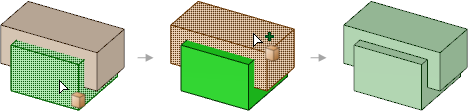
Klik op ![]() Combineren
Combineren .
.
Selecteer de beoogde vaste vorm of het beoogde oppervlak.
De toolguides voor de tool Combineren zijn plakkerig en verschijnen met een dubbele omtrek als u erop klikt. De toolguides blijven geselecteerd zodat u dezelfde handeling meermalen kunt uitvoeren zonder de Ctrl-toets ingedrukt te hoeven houden. Om een toolguide los te maken, klikt u er nogmaals op, klikt u op een andere toolguide of klikt u in een leeg gebied in het venster Ontwerp
zijn plakkerig en verschijnen met een dubbele omtrek als u erop klikt. De toolguides blijven geselecteerd zodat u dezelfde handeling meermalen kunt uitvoeren zonder de Ctrl-toets ingedrukt te hoeven houden. Om een toolguide los te maken, klikt u er nogmaals op, klikt u op een andere toolguide of klikt u in een leeg gebied in het venster Ontwerp .
.
|
|
Standaard is de toolguide Doel |
|
|
Klik op de toogluide Samen te voegen objecten selecteren om meerdere vaste vormen of oppervlakken tegelijk samen te voegen. |
|
|
De toolguide Snijder selecteren wordt geactiveerd zodra u een doel selecteert. Als deze toolguide actief is, klikt u op de vaste vorm of het oppervlak dat u wilt gebruiken om het doel te snijden. Als deze toolguide actief is, kunt u klikken terwijl u Ctrl ingedrukt houdt als u nog meer objecten aan uw snijderselectie wilt toevoegen. |
|
|
De toolguide Gebieden selecteren wordt actief zodra het doel is gesneden. Beweeg als deze toolguide actief is de muisaanwijzer over het doel voor een voorbeeldweergave van de gebieden die door de snede zijn gemaakt. Klik op een rood gebied om dit te wissen. |
De volgende opties zijn beschikbaar voor de tool Combineren : Selecteer een of meer van deze opties vanuit het dockingvenster Opties, of rechtsklik en selecteer deze vanuit de miniwerkbalk:
: Selecteer een of meer van deze opties vanuit het dockingvenster Opties, of rechtsklik en selecteer deze vanuit de miniwerkbalk:
 sluit. Ook kunt u op een willekeurige plek in het witte gebied in het venster Ontwerp
sluit. Ook kunt u op een willekeurige plek in het witte gebied in het venster Ontwerp klikken om de samenvoeging te voltooien. Verborgen objecten worden niet samengevoegd. Dit bespaart u de extra stap van het selecteren van alle opgesneden gebieden nadat u een ingewikkelde snijbewerking hebt voltooid en het handmatig samenvoegen daarvan.
klikken om de samenvoeging te voltooien. Verborgen objecten worden niet samengevoegd. Dit bespaart u de extra stap van het selecteren van alle opgesneden gebieden nadat u een ingewikkelde snijbewerking hebt voltooid en het handmatig samenvoegen daarvan. Als u oppervlakken splitst, vink dan deze optie aan om te voorkomen dat het snijderobject wordt gesplitst door het doelobject.
Deze optie wordt automatisch geselecteerd als het snijderobject vergrendeld is.
Alle gebieden maken: Selecteer deze optie om het doelobject met het snijderobject te snijden en het snijderobject met het doelobject. Doel en snijder moeten hetzelfde type object zijn, hetzij beide vaste vormen hetzij beide oppervlakken. Omdat deze optie een groot aantal gebieden kan maken, kan het nuttig zijn om deze optie te gebruiken samen met de optie Samenvoegen wanneer gereed om snel alle resterende gebieden samen te voegen als u klikt op een andere tool of drukt op Enter om het gebruik van Combineren
en snijder moeten hetzelfde type object zijn, hetzij beide vaste vormen hetzij beide oppervlakken. Omdat deze optie een groot aantal gebieden kan maken, kan het nuttig zijn om deze optie te gebruiken samen met de optie Samenvoegen wanneer gereed om snel alle resterende gebieden samen te voegen als u klikt op een andere tool of drukt op Enter om het gebruik van Combineren te stoppen.
te stoppen.
Curves maken: Selecteer deze optie om 3D-curves te maken waar het doelobject en het snijderobject elkaar kruisen. De curves worden gemaakt in het actieve deel in plaats van het deel waartoe het eerste object behoort.
Curves drukken: Selecteer deze optie om randen te maken bij kruisingen in plaats van om 3D-curves te maken. Het is niet mogelijk om een voorbeeldweergave van de te wissen gebieden te zien. Zodra een gebied is geselecteerd om te worden gewist, wordt deze optie uitgeschakeld. De randen worden gemaakt op het eerste object dat u selecteert.
Kruisingen uitrekken: Selecteer deze optie om de kruising van gedeeltelijk elkaar kruisende oppervlakken uit te rekken zodat het onderliggende oppervlak volledig is gesplitst.
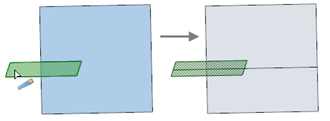


U kunt Combineren gebruiken om samenvallende oppervlakken te snijden of samen te voegen. (De stap Gebied wissen wordt in de eerste illustratie niet getoond.)
gebruiken om samenvallende oppervlakken te snijden of samen te voegen. (De stap Gebied wissen wordt in de eerste illustratie niet getoond.)
© Copyright 2015 SpaceClaim Corporation. Alle rechten voorbehouden.